How To Fix Jade Empire Failed To Find Steam In Windows 10

Are you facing difficulty playing Jade Empire special edition on your Windows PC? Read the blog to find out how to fix Jade Empire Special Edition Failed to find Steam on Windows 10.
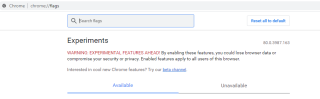
Google Chrome és el navegador més utilitzat a tot el món, i aquest fet es va comprovar mitjançant l'enquesta realitzada als navegadors més populars que va mostrar que el 70% de la població total utilitzava Chrome. La millor característica de Chrome és la seva increïble estabilitat, que s'esforça en totes les circumstàncies, independentment del sistema operatiu, dispositiu o connexió a Internet. Altres navegadors mostren un rendiment excel·lent i fins i tot tenen algunes funcions com trucs, que no estan a Chrome. Tanmateix, el rendiment, l'estabilitat i la fiabilitat són tres característiques que s'han de tenir en compte a l'hora d'escollir un navegador predeterminat, i per això Google Chrome és el preferit de totes.

Si esteu convençuts i heu instal·lat Chrome, és hora d'importar les contrasenyes a Chrome. Hi ha moltes maneres d'importar totes les contrasenyes desades al vostre nou navegador des d'altres navegadors. Tingueu en compte també que no podreu importar cap contrasenya des del navegador Safari a causa del xifratge del clauer als dispositius Apple.
Llegiu també: Com utilitzar les actualitzacions de components de Chrome per millorar l'experiència de navegació?
Com importar contrasenyes al navegador Chrome?
Hi ha tres maneres d'importar contrasenyes al navegador Chrome. Feu clic a l'enllaç següent per llegir el mètode que us convé més o continueu desplaçant-vos per llegir l'article sencer.
Importa contrasenyes a Chrome des de CSV
Importa contrasenyes a Chrome des del Firefox
Importeu contrasenyes a Chrome des de Microsoft Edge i Opera
Llegiu també: Com solucionar el problema de Google Chrome Goes Black
Com importar contrasenyes al navegador Chrome des de CSV?
La majoria dels navegadors permeten als usuaris exportar totes les contrasenyes desades en un fitxer de valors separats per comes, que és més o menys com un full d'excel. Conté el nom del lloc web, URL, nom d'usuari i contrasenya. Un cop hàgiu exportat aquest full CSV, no haureu d'obrir-lo cada vegada que necessiteu una contrasenya per iniciar la sessió mentre feu servir el navegador Chrome. Una simple importació d'aquest fitxer afegirà tots els detalls a la secció Contrasenyes desades de Chrome. És un procés senzill i requereix uns quants passos senzills:
Pas 1. Obriu el navegador Google Chrome i accediu a les banderes de Chrome escrivint Chrome://Flags a la barra d'adreces de la part superior.

Pas 2. Un cop s'hagi carregat la pàgina Chrome Flags, escriviu "Importació de contrasenya" a la barra de cerca de la part superior.
Pas 3. La bandera corresponent apareixerà a la pantalla. Feu clic al menú desplegable i trieu Habilita a la llista.
S tep 4. Reiniciar el navegador Chrome per habilitar aquesta bandera.
Pas 5. Ara obriu la secció de contrasenya del navegador Chrome escrivint Chrome://settings/passwords a la barra d'adreces.

Pas 6. Feu clic al menú de tres punts i seleccioneu Importa. Navegueu a la carpeta on s'ha desat el fitxer i seleccioneu-lo.
Això és tot. Totes les contrasenyes i altres detalls s'importaran ara al navegador Chrome.
Llegiu també: Com solucionar el bloqueig de Chrome a Windows 10
Com importar contrasenyes al navegador Chrome des de Firefox?
Si utilitzeu Mozilla Firefox, malauradament, no teniu cap opció integrada per exportar un fitxer CSV. Tanmateix, si voleu importar la contrasenya de Chrome al mateix ordinador, hi ha una manera més còmoda de fer-ho.
Pas 1. Si els dos navegadors estan a l'ordinador, obriu el navegador Chrome i feu clic als tres punts situats a l'extrem superior dret i localitzeu les adreces d'interès.
Pas 2. Feu clic a Adreces d'interès i després feu un altre clic a "Importa adreces d'interès i configuració".
Pas 3. A la llista desplegable de la part superior, feu clic a Mozilla Firefox. Totes les dades de navegació emmagatzemades al navegador Firefox, incloses les adreces d'interès i les contrasenyes, es copiaran a Chrome.
Això només funcionarà si els dos navegadors estan al mateix ordinador. Però si el Firefox està instal·lat en un ordinador diferent, haureu d'utilitzar una eina de tercers per exportar un fitxer CSV.
Pas 1. Baixeu l'exportador de contrasenyes FF des del lloc web de GitHub. Aquest programa és totalment segur i gratuït i es pot descarregar per a Windows, macOS i Linux. L'enllaç es proporciona a continuació:
Baixeu Firefox Password Exporter
Pas 2. Baixeu el fitxer portàtil des de l'enllaç anterior.
Pas 3. Un cop descarregat, executeu l'aplicació, que escanejarà el vostre ordinador per trobar el directori del perfil desat a la carpeta Firefox.
Pas 4. Feu clic a Exportar contrasenyes i tota la informació es desarà com a CSV. A continuació, podeu seguir els passos esmentats anteriorment per importar contrasenyes de Chrome des d'un fitxer CSV.

Llegiu també: Com activar el mode quiosc de Chrome al vostre ordinador?
Com importar contrasenyes al navegador Chrome des de Microsoft Edge i Opera?
Com he esmentat anteriorment, la majoria dels navegadors ofereixen una opció per exportar les vostres contrasenyes com a fitxer CSV, i això inclou Microsoft Edge i Opera.
Pas 1 Obriu el navegador des del qual voleu importar les contrasenyes a Chrome i, a la barra d'adreces, escriviu el camí següent:
Microsoft Edge: edge://settings/passwords
Opera: opera://settings/passwords
Pas 2. Un cop obriu l'enllaç esmentat anteriorment en una pestanya nova, feu clic als tres punts i seleccioneu Exporta al menú contextual. Això desarà el fitxer CSV al vostre ordinador.

Pas 3. Seguiu els passos esmentats a la primera part d'aquest article per importar les contrasenyes de Chrome.
Nota: si utilitzeu la versió antiga de Microsoft Edge, no hi ha manera d'exportar les contrasenyes fins i tot amb un programari de tercers. L'única solució és instal·lar la nova versió de Microsoft Edge al vostre ordinador sense eliminar la versió anterior. Això copiarà automàticament tots els paràmetres i dades de l'Edge anterior a la versió més recent i, a continuació, podeu exportar un fitxer CSV que es pot importar directament a Chrome.
Llegiu també: Com eliminar l'adware de Chrome.
Heu importat les contrasenyes al navegador Chrome?
Això conclou tots els nostres mètodes per importar la contrasenya al navegador Chrome. Qualsevol navegador basat en Chrome us permetrà exportar un fitxer CSV o, en cas contrari, hi hauria una eina gratuïta que us permetria fer-ho. D'altra banda, el navegador Safari no permet exportar contrasenyes a causa del seu xifratge Keychain. Tanmateix, hi ha uns quants gestors de contrasenyes de pagament de tercers que poden extreure aquesta informació de Safari. Però és molt més fàcil amb altres navegadors i no costa res.
Segueix-nos a les xarxes socials: Facebook i YouTube . Per a qualsevol consulta o suggeriment, feu-nos-ho saber a la secció de comentaris a continuació. Ens encantaria tornar-vos-hi amb una solució. Publicem regularment consells i trucs juntament amb solucions a problemes comuns relacionats amb la tecnologia. Subscriu-te al nostre butlletí per rebre actualitzacions periòdiques sobre el món de la tecnologia.
Per obtenir una llista d'articles a Google Chrome, consulteu la llista següent:
Com triar la millor VPN per a Chrome
Els millors temes de Google Chrome per al 2020
Com solucionar l'error de Google Chrome ha deixat de funcionar
Com convertir tots els llocs web de Google Chrome en mode fosc?
Are you facing difficulty playing Jade Empire special edition on your Windows PC? Read the blog to find out how to fix Jade Empire Special Edition Failed to find Steam on Windows 10.
Learn how to download and update Dell Latitude 5420 drivers on Windows for optimized performance and seamless operation.
Google Find My Device no funciona? No us preocupeu, el blog us proporcionarà una guia completa per resoldre problemes i resoldre problemes de Google Find My Device.
Exploreu solucions pas a pas adaptades als sistemes Mac, garantint una experiència de Discord perfecta sense interrupcions.
Apreneu a clonar qualsevol aplicació d'iPhone sense fer jailbreak al vostre dispositiu. Exploreu els millors cloners d'aplicacions per a iPhone per crear còpies d'aplicacions i canviar de compte fàcilment.
Exploreu els passos de resolució de problemes per resoldre problemes habituals i recupereu la reproducció de Netflix a Roku sense problemes.
Saps com veure totes les aplicacions que et segueixen a Facebook? I tens alguna idea de com bloquejar-los? Continueu llegint per trobar com protegir les vostres dades de les aplicacions rastrejades per Facebook.
Obteniu més informació sobre el mode d'impressió protegit de Windows i les instruccions pas a pas per activar-lo, millorant la seguretat i la qualitat d'impressió.
: Exploreu mètodes de resolució de problemes per resoldre l'error de memòria de referència La instrucció a 0x00 i garantir una experiència informàtica estable i sense errors.
Compreu una unitat externa nova? Estalvieu-vos una mica de diners i convertiu el vostre disc dur antic en un disc dur extern. Llegiu per saber més sobre la conversió i els tipus de carcasses per al vostre nou HDD.







